Guia de início rápido: criar uma conexão de serviço no Serviço de Aplicativo a partir do portal do Azure
Introdução ao Service Connector usando o portal do Azure para criar uma nova conexão de serviço no Serviço de Aplicativo do Azure.
Pré-requisitos
- Uma conta do Azure com uma subscrição ativa. Crie uma conta gratuitamente.
- Um aplicativo implantado no Serviço de Aplicativo em uma região suportada pelo Service Connector. Se você ainda não tiver um, crie e implante um aplicativo no Serviço de Aplicativo.
Iniciar sessão no Azure
Inicie sessão no portal do Azure em https://portal.azure.com/ com a sua conta do Azure.
Criar uma nova conexão de serviço no Serviço de Aplicativo
Para criar uma nova conexão de serviço no Serviço de Aplicativo, selecione a barra de pesquisa Pesquisar recursos, serviços e documentos (G +/) na parte superior do portal do Azure, digite Serviços de Aplicativo e selecione Serviços de Aplicativo.
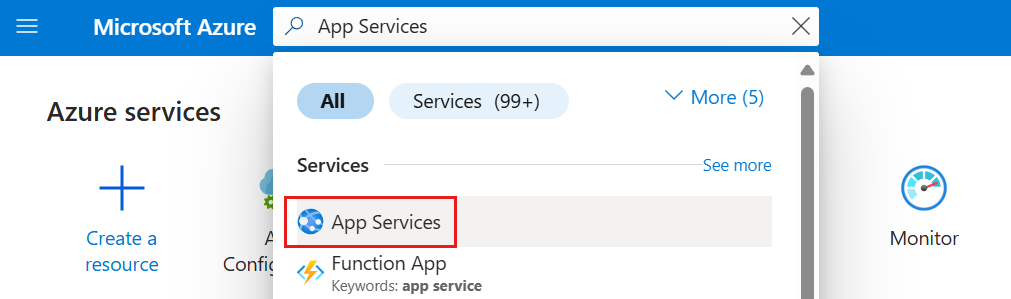
Selecione o recurso dos Serviços de Aplicativo do Azure que você deseja conectar a um recurso de destino.
Selecione Service Connector no sumário à esquerda. Depois, selecione Criar.
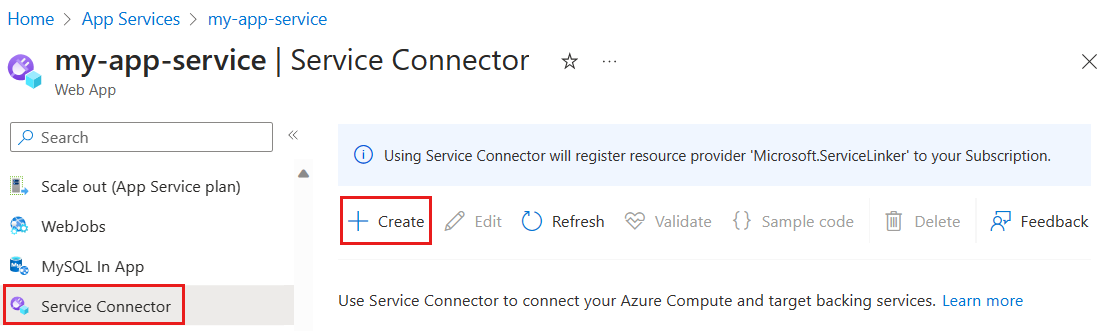
Selecione ou insira as seguintes configurações.
Definição Exemplo Description Tipo de serviço Armazenamento - Blob O tipo de serviço de destino. Se você não tiver um Microsoft Blob Storage, poderá criar um ou usar outro tipo de serviço. Nome da ligação my_connection O nome da conexão que identifica a conexão entre o Serviço de Aplicativo e o serviço de destino. Use o nome da conexão fornecido pelo Service Connector ou escolha seu próprio nome de conexão. Subscrição A minha subscrição A assinatura do seu serviço de destino (o serviço ao qual você deseja se conectar). O valor padrão é a assinatura deste recurso do Serviço de Aplicativo. Conta de armazenamento my_storage_account A conta de armazenamento de destino à qual você deseja se conectar. As instâncias de serviço de destino a serem escolhidas variam de acordo com o tipo de serviço selecionado. Tipo de cliente A mesma pilha de aplicativos neste Serviço de Aplicativo O valor padrão vem da pilha de tempo de execução do Serviço de Aplicativo. Selecione a pilha de aplicativos que está nesta instância do Serviço de Aplicativo. Selecione Next: Authentication para escolher um método de autenticação.
- Identidade gerenciada atribuída ao sistema (recomendado)
- Identidade gerenciada atribuída pelo usuário
- Principal de serviço
- Cadeia de ligação
A identidade gerenciada atribuída ao sistema é a opção de autenticação recomendada. Selecione Identidade gerenciada atribuída ao sistema para se conectar por meio de uma identidade gerada no ID do Microsoft Entra e vinculada ao ciclo de vida da instância de serviço.
Selecione Avançar: Rede para configurar o acesso à rede ao serviço de destino e selecione Configurar regras de firewall para habilitar o acesso ao serviço de destino.
Selecione Seguinte: Rever + Criar para rever as informações fornecidas. Em seguida, selecione Criar para criar a conexão de serviço. Esta operação pode levar um minuto para ser concluída.
Nota
Você precisa de permissões suficientes para criar uma conexão com êxito, para obter mais detalhes, consulte Requisitos de permissão.
Exibir conexões de serviço no Serviço de Aplicativo
Depois que a conexão for criada com êxito, a página Conector de Serviço exibirá as conexões existentes do Serviço de Aplicativo.
Selecione o > botão para expandir a lista e ver as variáveis de ambiente exigidas pelo código do aplicativo. Selecione Valor oculto para exibir o valor oculto.
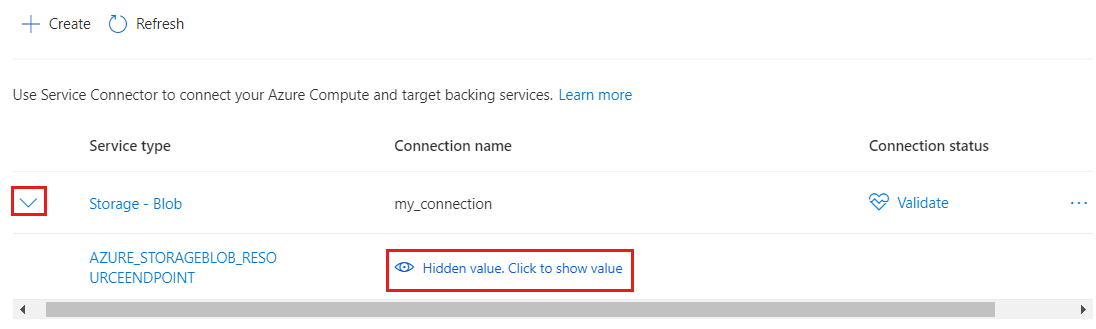
Selecione Validar para verificar sua conexão. Selecione Saiba mais para ver os detalhes da validação da conexão no painel à direita.
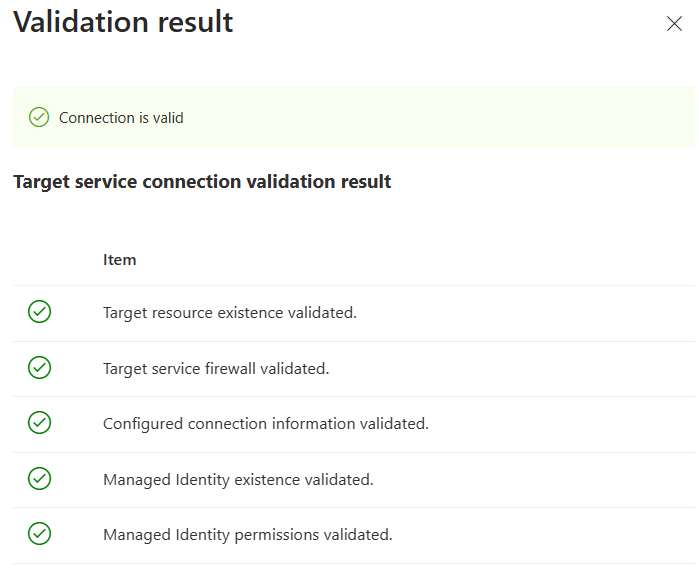
Próximos passos
Siga os tutoriais listados abaixo para começar a criar seu próprio aplicativo com o Service Connector.